OBS/Stammdaten/Infoverwaltung/neuen Langzeittermin erstellen/Langzeittermin bearbeiten: Unterschied zwischen den Versionen
Zur Navigation springen
Zur Suche springen
K (→Buttons: Figure Spaces in die Tabelle eingefügt, damit die Buttons nicht umgebrochen werden.) |
|||
| (3 dazwischenliegende Versionen desselben Benutzers werden nicht angezeigt) | |||
| Zeile 1: | Zeile 1: | ||
{{Vorlage:Stammdaten}} | {{Vorlage:Stammdaten}} | ||
[[Datei:Terminplaner Langzeittermin Maske.png]] <br/> | |||
In dem Fenster Langzeittermin können Sie nähere Informationen wie Titel und Terminart eintragen. Folgende Felder haben Sie in der Maske zur Verfügung: | In diesem Fenster können Sie die Einstellungen für Langzeittermine vornehmen. <br/> | ||
Langzeittermine sind dann sinnvoll, wenn sich Termine über mehrere Tage andauern oder in immer wiederkehrenden Abständen zu gleichen Zeiten stattfinden. So müssen Sie nicht jeden Termin einzeln eintragen.<br/> | |||
=Felder= | |||
In dem Fenster Langzeittermin können Sie nähere Informationen wie Titel und Terminart eintragen. Folgende Felder haben Sie in der Maske zur Verfügung: | |||
{| class="wikitable" | |||
|- | |||
! Feld !! Beschreibung | |||
{{Hinweis|Im unteren Auswahlfeld können Sie 1., 2., 3., 4. oder letzten Tag auswählen. Wenn Sie dieses Auswahlfeld benutzen, darf maximal ein Tag angekreuzt werden.}} | |- | ||
| Nummer || Hier trägt OBS automatisch eine Nummer ein. Diese können Sie aber ändern. | |||
{{Hinweis|Bemerkungen werden im Kalender unter Start- und Endzeit aufgelistet. Wenn Termine nur eine Zeile abdecken, reicht der Platz nicht aus, um diese immer sichtbar darzustellen. In jedem Fall wird aber, sobald die Maus über den Termin bewegt wird, eine Sprechblase mit den Bemerkungen angezeigt. Dies kann z.B. so aussehen: | |- | ||
[[ | | Titel || Hier können Sie dem Termin einen Namen geben. | ||
|- | |||
| Sachbearbeiter || OBS trägt hier automatisch den Ersteller des Langzeittermins ein. Sie können hier aber auch einen anderen Sachbearbeiter auswählen, indem Sie eine andere Nummer eintragen oder über die {{Raute}}-Taste den Mitarbeiter aus der Sachbearbeiterliste auswählen. | |||
|- | |||
| Terminart || Tragen Sie hier die Nummer der Terminart ein oder wählen Sie die Terminart über die {{Raute}}-Taste aus der Terminartenliste aus. | |||
|- | |||
| von Datum u. bis Datum || Tragen Sie hier den Zeitraum des Termins ein. | |||
|- | |||
| von Zeit u. bis Zeit || Tragen Sie hier die Dauer pro Tag ein. | |||
|- | |||
| Karteireiter 1 wöchentlich || Wenn der Termin sich in regelmäßigen Abständen wöchentlich wiederholt, können Sie hier eintragen in welchen Wochen und an welchen Tagen. Findet ein Termin z.B. alle 5 Wochen an Mon- und Diensttagen statt, schreiben Sie in das Textfeld eine 5 und kreuzen Montag und Dienstag an. | |||
|- | |||
| Karteireiter 2 monatlich || Wenn der Termin sich monatlich wiederholt können Sie hier auswählen, der wie vielte Tag oder welches Datum dies jeweils ist und an welchen Tagen der Termin stattfindet. Wenn der Termin sich z.B. an jedem 3. eines jeden Monats wiederholt, auch an Sonntagen, wählen Sie im oberen Auswahlfeld "3.", schreiben in das rechte Textfeld eine "1" und kreuzen alle Tage an. | |||
{{Hinweis|Im unteren Auswahlfeld können Sie 1., 2., 3., 4. oder letzten Tag auswählen. Wenn Sie dieses Auswahlfeld benutzen, darf maximal ein Tag angekreuzt werden.}} | |||
|- | |||
|Bemerkung || In dieses Feld können Sie Bemerkungen hinzufügen.<br /> | |||
{{Hinweis|Bemerkungen werden im Kalender unter Start- und Endzeit aufgelistet. Wenn Termine nur eine Zeile abdecken, reicht der Platz nicht aus, um diese immer sichtbar darzustellen. In jedem Fall wird aber, sobald die Maus über den Termin bewegt wird, eine Sprechblase mit den Bemerkungen angezeigt. Dies kann z.B. so aussehen:<br/> | |||
[[Datei:FRMJAHRESTERMIN 1.jpg]]}} | |||
|} | |||
=Buttons= | |||
{| class="wikitable" | |||
|- | |||
! Button !! Beschreibung | |||
|- | |||
| {{Key|F2 Speich.}} || Wenn die eingegebenen Bedingungen stimmen, legt OBS die Termine an. | |||
{{Hinweis|Wenn Sie einen vorhandenen Langzeittermin bearbeiten und abspeichern, löscht OBS erstmal alle dazugehörigen Termine und legt sie neu an.}} | |||
|- | |||
| {{Key|F7 Sachb}} || Hiermit können Sie Langzeittermine mehreren Sachbearbeiter hinterlegen. Nach Auswahl der Option, öffnet sich eine Liste mit Sachbearbeiter, diese Sie mit {{KEyF5 Mark}} markieren können. Mit {{Key|F2 Speich.}} bestätigen Sie die Auswahl. Sollten Sie die Liste nicht mit {{Key|F2 Speich.}} schließen, werden die Markierten Sachbearbeiter nicht übernommen. Nach Speichern des Langzeittermins, werden die Termine bei den markierten Sachbearbeiter hinterlegt. | |||
|- | |||
| {{Key|PgUp vorh.}} || Mit der Taste {{Key|Bild↑}} auf Ihrer Tastatur oder mit einem Klick auf dem {{Key|PgUp vorh.}}-Button können Sie zum vorherigen Langzeittermin wechseln, ohne das Fenster zu verlassen. | |||
|- | |||
| {{Key|KeyPgDn näch.}} || Mit der Taste {{Key|Bild↓}} auf Ihrer Tastatur oder mit einem Klick auf dem {{Key|PgDn näch.}}-Button können Sie zum nächsten Langzeittermin wechseln, ohne das Fenster zu verlassen. | |||
|- | |||
| {{Key|ESC Ende}} || Hier können Sie das Erstellen oder das Bearbeiten eines Langzeittermins abbrechen. | |||
|} | |||
[[Category:html]] | [[Category:html]] | ||
Aktuelle Version vom 12. März 2019, 13:38 Uhr
Eingabemaske
Ansprechpartner
Artikel
- Artikel
- Beispiel: Anlegen eines Artikels
- Anleitung für den Etikettendruck
- Brutto und Nettopreise in OBS
- Artikel Preispflege
- Tasten und Schaltflächen
- Weitere Funktionen Schaltfläche
- Eingabemaske
- Registerkarte: Allgemeine Artikelstammda
- Registerkarte: Umsatzstatistiken + Anderes
- Multisteuer
- Registerkarte: Langtext
- Registerkarte: Shop (xtcModified Shop)
- F5 EAN
- F6 Personenbezogene Preise
- F7 Kalkulation
- F8 EAN-Verwaltung
- F9 VK - Preise 1-9
- F10 EK Lieferanten für Artikel/
- Artikel / Lieferanten Einstellung
- Periodenumsatz
Warengruppen
Leistungen
- Tasten und Schaltflächen
F10 Weitere
- Eingabemaske
Erlöskonten
Textbausteine
Formulare
Liste
Tasten und Schaltflächen
Eingabemaske
Schnittstellen
Artikelpflege
Return
Lieferanten-Artikel bearbeiten
Übernahmeparameter definieren
Datanorm 4.0
Edifakt
Internet-Shop
Menü: xtcModifed
- A Shop-Stammdaten
- C Personen übertragen
- D Kataloge verwalten
- E Kategorien verwalten
- F Preislisten-Update
- G Bestellungen abholen
- H Verfügbarkeit übertragen
- I Merkliste übertragen
- V Varianten übertragen
- W Artikelvarianten übertragen
- X Protokoll
- Y leere Passworte füllen
- Z Update-Informationen zurücksetzen
Menü: VShop 3.2
- A Shop-Stammdaten
- B Datenbankzugang
- C Personen übertragen
- D Preise aktualisieren
- E eigene Artikel übertragen
- F Preislisten verwalten
- G Warengruppen verwalten
- H Bestellvorlagen übertragen
- Y leere Passworte füllen
- Z FTP-Protokoll
Menü: VShop 4.0
- A Shop-Stammdaten
- B Datenbankzugang
- C Personen übertragen
- D Preise aktualisieren
- E eigene Artikel übertragen
- F Preislisten verwalten
- G Warengruppen verwalten
- H Bestellvorlagen übertragen
- I Kundengruppen
- K Zugang für Bildübertragung
- Y leere Passworte füllen
- Z FTP-Protokoll
Verträge
- Tasten und Schaltflächen
- Eingabemaske
- Registerkarte: 1 Vertrag
- Registerkarte: 2 Druckabrechnung
- Registerkarte: 3 Text Pauschale
- Registerkarte: 4 Text Druckabrechnung
- Registerkarte: 5 Text Zählerstandabfrage
- Registerkarte: 6 Zusatzkosten
- Weitere
E-Mail
- Tasten und Schaltflächen
- F10 Weitere Funktionen
- Eingabemaske
- Mail-Regeln
Projektverwaltung
- Liste
- Eingabemaske
- Marketing
Infoverwaltung
Aufgaben
- Aufgaben-Gruppen
- Wiederkehrende Aufgaben
- Geteilte Aufgaben
Kalender
- Termine
- Termine
- neuen Termin erstellen/Termin bearbeiten
- neuen Langzeittermin erstellen/Langzeittermin bearbeiten
- Geburtstag
- Geteilte Termine
- Technikersteuerung
Faxverwaltung
- Tasten und Schaltflächen
Automatische Vorgänge
SMS-Verwaltung
Programmparameter
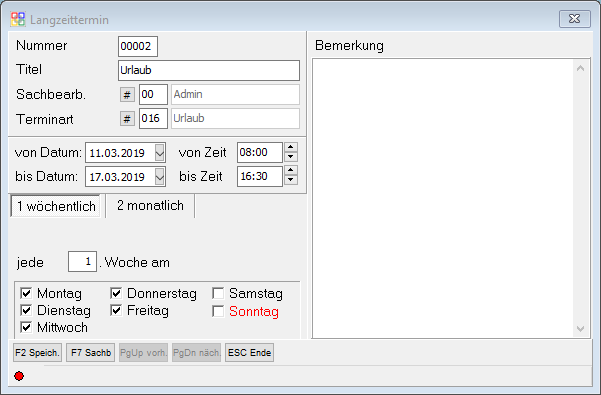
In diesem Fenster können Sie die Einstellungen für Langzeittermine vornehmen.
Langzeittermine sind dann sinnvoll, wenn sich Termine über mehrere Tage andauern oder in immer wiederkehrenden Abständen zu gleichen Zeiten stattfinden. So müssen Sie nicht jeden Termin einzeln eintragen.
Felder
In dem Fenster Langzeittermin können Sie nähere Informationen wie Titel und Terminart eintragen. Folgende Felder haben Sie in der Maske zur Verfügung:
Buttons
| Button | Beschreibung |
|---|---|
| F2 Speich. | Wenn die eingegebenen Bedingungen stimmen, legt OBS die Termine an.
HINWEIS: Wenn Sie einen vorhandenen Langzeittermin bearbeiten und abspeichern, löscht OBS erstmal alle dazugehörigen Termine und legt sie neu an.
|
| F7 Sachb | Hiermit können Sie Langzeittermine mehreren Sachbearbeiter hinterlegen. Nach Auswahl der Option, öffnet sich eine Liste mit Sachbearbeiter, diese Sie mit Vorlage:KEyF5 Mark markieren können. Mit F2 Speich. bestätigen Sie die Auswahl. Sollten Sie die Liste nicht mit F2 Speich. schließen, werden die Markierten Sachbearbeiter nicht übernommen. Nach Speichern des Langzeittermins, werden die Termine bei den markierten Sachbearbeiter hinterlegt. |
| PgUp vorh. | Mit der Taste Bild↑ auf Ihrer Tastatur oder mit einem Klick auf dem PgUp vorh.-Button können Sie zum vorherigen Langzeittermin wechseln, ohne das Fenster zu verlassen. |
| KeyPgDn näch. | Mit der Taste Bild↓ auf Ihrer Tastatur oder mit einem Klick auf dem PgDn näch.-Button können Sie zum nächsten Langzeittermin wechseln, ohne das Fenster zu verlassen. |
| ESC Ende | Hier können Sie das Erstellen oder das Bearbeiten eines Langzeittermins abbrechen. |
